在Excel中,调整列宽的方法主要有以下几种:拖动列边界、使用右键菜单、通过“格式”选项、使用快捷键。 其中,最常用且直观的方法是直接拖动列边界。接下来,我们将详细介绍每种方法,并提供一些优化表格布局的技巧。
一、拖动列边界
拖动列边界是调整列宽最简单的方法。你只需将鼠标移动到列标题的右边界,直到光标变成带有双箭头的十字形,然后按住鼠标左键拖动即可。这样可以灵活地调整列宽,以适应内容的长度。
1. 拖动列边界的步骤
将鼠标移动到你想调整的列标题的右边界。
光标会变成带有双箭头的十字形。
按住鼠标左键不放,拖动边界,直到达到你想要的宽度。
松开鼠标左键,列宽即被调整。
2. 优势和局限
优势: 操作简单、直观,适合快速调整单列宽度。
局限: 当需要调整多列宽度时,效率较低。
二、使用右键菜单
通过右键菜单调整列宽也是一种方便的方法,尤其适合需要精确调整的情况。你可以在右键菜单中输入具体的列宽数值。
1. 使用右键菜单的步骤
右键点击你想调整的列标题。
在弹出的菜单中选择“列宽”选项。
输入你想要的列宽数值。
点击“确定”,列宽即被调整。
2. 优势和局限
优势: 可以输入具体数值,适合需要精确调整的情况。
局限: 需要多次点击,较拖动列边界略显繁琐。
三、通过“格式”选项
通过Excel菜单栏中的“格式”选项,你可以批量调整多个列的宽度,非常适合处理大型表格。
1. 通过“格式”选项的步骤
选中你想调整的列。
在菜单栏中点击“开始”选项卡。
在“单元格”组中找到并点击“格式”按钮。
选择“列宽”选项。
输入你想要的列宽数值。
点击“确定”,列宽即被调整。
2. 优势和局限
优势: 适合批量调整多个列的宽度,提高工作效率。
局限: 需要较多的点击操作,略显复杂。
四、使用快捷键
如果你喜欢使用快捷键,Excel也提供了快捷键来调整列宽。这种方法特别适合需要频繁调整列宽的用户。
1. 使用快捷键的步骤
选中你想调整的列。
按下快捷键组合:Alt + H + O + W。
输入你想要的列宽数值。
按下Enter键,列宽即被调整。
2. 优势和局限
优势: 快捷高效,适合需要频繁调整的情况。
局限: 需要记住快捷键组合,不适合不常使用快捷键的用户。
五、优化表格布局的技巧
调整列宽只是表格布局优化的一部分,以下是一些优化表格布局的技巧:
1. 自动调整列宽
Excel提供了自动调整列宽的功能,你可以根据列中的最长内容自动调整列宽。只需双击列标题的右边界,列宽即会根据内容自动调整。
2. 合并单元格
对于一些需要跨列显示的内容,可以使用“合并单元格”功能,使表格布局更为整洁。
3. 调整行高
除了调整列宽,适当调整行高也能提升表格的可读性。你可以通过拖动行标题的下边界来调整行高,或通过“格式”选项输入具体数值。
4. 使用表格样式
Excel提供了多种预设的表格样式,你可以通过应用这些样式来快速美化表格,提高表格的视觉效果。
5. 隐藏不必要的列或行
对于一些暂时不需要显示的列或行,可以使用“隐藏”功能,使表格更加简洁。右键点击列或行标题,选择“隐藏”即可。
6. 锁定标题行或列
在处理大型表格时,可以使用“冻结窗口”功能锁定标题行或列,方便在滚动时始终看到标题。你可以在“视图”选项卡中找到“冻结窗口”按钮。
7. 使用条件格式
条件格式可以根据单元格内容自动改变其格式,使表格更具可读性。你可以在“开始”选项卡中找到“条件格式”按钮,设置相应的规则。
8. 添加数据验证
为了确保数据输入的准确性,可以使用数据验证功能限制输入内容。你可以在“数据”选项卡中找到“数据验证”按钮,设置相应的验证规则。
通过这些方法和技巧,你可以更加灵活和高效地调整Excel表格的列宽,并优化整体布局,使表格更具可读性和美观性。希望本文对你有所帮助,提升你的Excel操作水平。
相关问答FAQs:
1. 如何在Excel中调整表格的列宽?
打开Excel表格后,选中需要调整列宽的列(可以是单列或多列)。
将鼠标放置在选中列的列头上,光标会变成一个双向箭头。
双击鼠标左键,Excel会自动调整列宽以适应列中的内容。
2. 如何手动拉宽Excel表格的列宽?
打开Excel表格后,选中需要调整列宽的列(可以是单列或多列)。
将鼠标放置在选中列的列头上,光标会变成一个双向箭头。
按住鼠标左键不放,拖动鼠标向右或向左,调整列宽的大小。
释放鼠标左键后,Excel会保持列宽的调整。
3. 如何根据内容自动调整Excel表格的列宽?
打开Excel表格后,选中需要自动调整列宽的列(可以是单列或多列)。
在Excel的菜单栏中,选择"开始"选项卡。
在"单元格"组中,找到"格式"选项,点击下拉菜单中的"自动调整列宽"。
Excel会根据列中的内容自动调整列宽,以确保内容完全显示。
原创文章,作者:Edit2,如若转载,请注明出处:https://docs.pingcode.com/baike/4266331